
Последна актуализация на

Ако случайно изтриете основен плейлист, добрата новина е, че можете да го върнете. Можете да възстановите изтрит плейлист на Spotify, като използвате тези стъпки.
Една от най-добрите функции на Spotify е възможността да създавате и организирате плейлисти, съдържащи любимите ви песни. Докато ги има предварително създадени плейлисти можете да използвате, създаването на ваш собствен е по-забавно. Тя ви позволява да съставяте специални плейлисти за всички видове настроения и ситуации.
Въпреки това има моменти, когато ще имате плейлист, който вече не искате, или такива, които случайно изтриете. Добрата новина е, че ако случайно изтриете плейлист или просто го искате обратно, можете да го получите.
Ако сте изтрили плейлист от Spotify, можете да ги възстановите, като използвате стъпките по-долу.
Как да възстановите изтритите плейлисти на Spotify
Може да не знаете това, но Spotify ще запазва изтритите плейлисти за 90 дни. Това ви позволява да възстановите изтритите плейлисти на Spotify, ако имате нужда от тях в 90-дневния период от време.
Забележка: За да възстановите изтритите плейлисти на Spotify, трябва да влезете в акаунта си през уебсайта на Spotify. Не можете да го направите от мобилно или настолно приложение. Въпреки това, след като бъде възстановено, можете да го възпроизведете на избраното от вас устройство.
- Насочете се към Уебсайт на Spotify и влезте в акаунта си, ако още не сте.
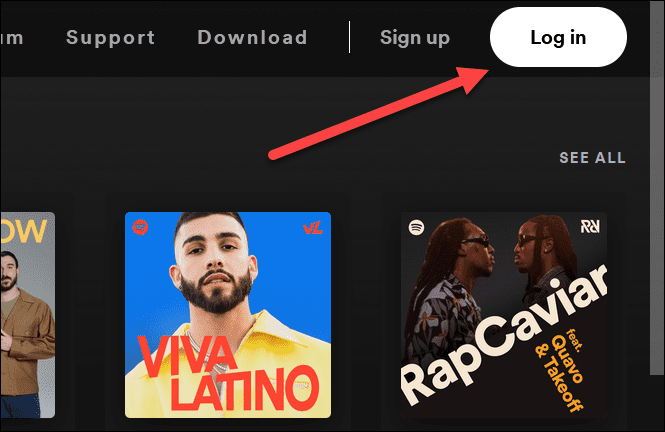
- Превъртете през менюто вляво и изберете Възстановяване на плейлисти.
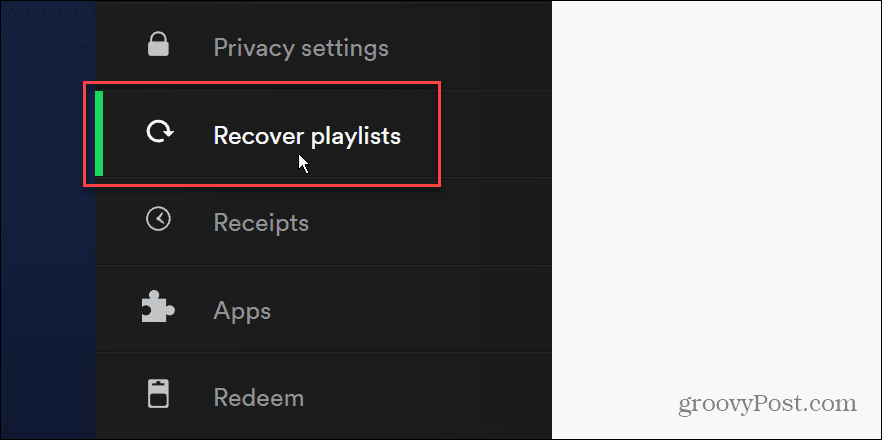
- Намерете плейлиста от последните 90 дни, който искате да възстановите, и щракнете върху Възстанови бутон.
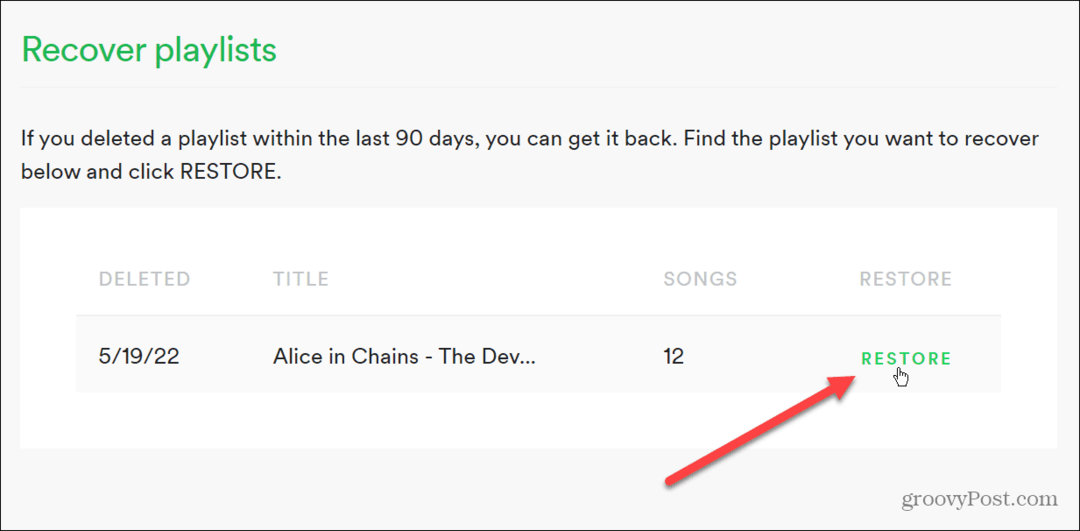
- Върнете се в приложението Spotify на избраното от вас устройство (настолно или мобилно приложение) – ще видите, че плейлистът е възстановен.
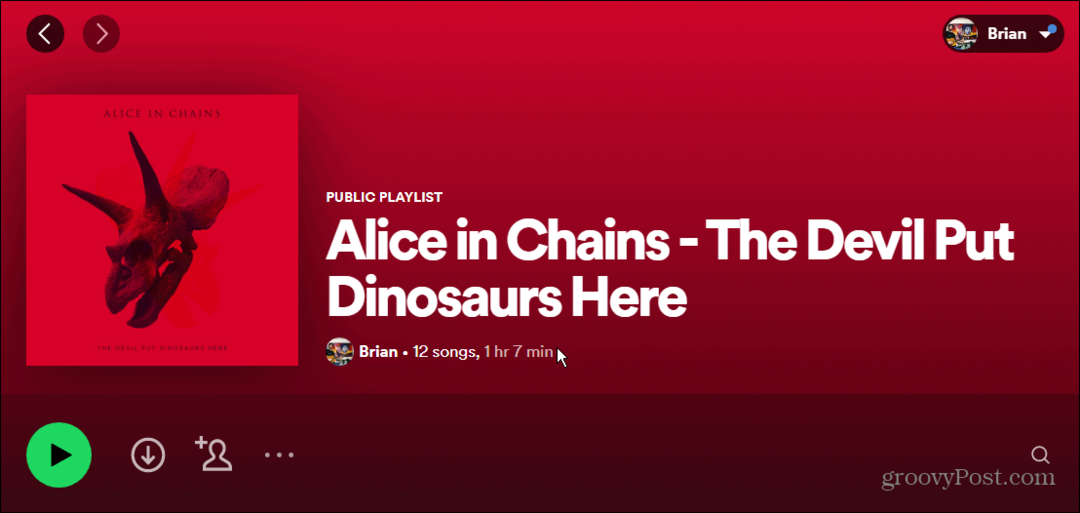
След като възстановите плейлиста си, можете да го слушате така, сякаш никога не е бил изтрит. Това е удобна функция на Spotify, която може да ви спаси в случай, че случайно изтриете основен плейлист. Може да сте изтрили плейлист, мислейки, че така или иначе не ви трябва.
Вместо старателно да пресъздавате плейлиста, можете да го възстановите и да го върнете обратно в колекцията си много по-лесно.
Използване и коригиране на Spotify
Spotify е най-популярната услуга за поточно предаване на музика, но това не означава, че няма проблеми. Например, може да искате да се научите коригирайте Spotify Shuffle не работи ако имате проблеми. Може да искате да проверите и тези коригира, когато Spotify продължава да спира.
Ако сте нов потребител, вижте как променете снимките на вашия плейлист или научете как да използвайте гласови команди на Spotify. И като говорим за плейлисти, прочетете нашите инструкции за копиране на плейлист.
Също така си струва да се отбележи, че можете управлявайте дейността на приятели и прекратете връзката между Spotify и вашия Facebook акаунт.
Как да намерите своя продуктов ключ за Windows 11
Ако трябва да прехвърлите своя продуктов ключ за Windows 11 или просто ви трябва, за да направите чиста инсталация на операционната система,...
Как да изчистите кеша на Google Chrome, бисквитките и историята на сърфиране
Chrome върши отлична работа със съхраняването на вашата история на сърфиране, кеш памет и бисквитки, за да оптимизира работата на браузъра ви онлайн. Нейното е как да...
Съпоставяне на цените в магазина: Как да получите онлайн цени, докато пазарувате в магазина
Купуването в магазина не означава, че трябва да плащате по-високи цени. Благодарение на гаранциите за съпоставяне на цените, можете да получите онлайн отстъпки, докато пазарувате в...
